どうも、超初心者アラフォー文系プログラマーのJUNです。
情報詰め込みすぎだね汗
今日はM1MACでRuby on Railsの環境構築をした時にかなり苦労したので、HelloWorld!に至るまでの過程を備忘録として残していきます。
同じように困ってる初心者プログラマーさんのお役に立てたらいいなと思っています。
構築後の環境はこんな感じ。
- Rubyバージョン 3.0.0
- Homebrew 3.0.4
- rbenv 1.1.2
- Rails 6.1.3
- yarn 1.22.10
コードエディターはVS Codeを使用していきます。
正直まだ構造的な理解もできてないし、コマンドというハードルに体当たりしながら、ガチャガチャ音立てて前に進んで行きますが、良かったら暖かく伴走してやってください。


Rubyのインストール方法
Command Line Toolsをインストール
ターミナルでコマンドの xcode-select --install を実行
Homebrewをインストール
- https://brew.sh/ でコマンドをコピーしてくる
- ターミナルに コマンドを貼り付けて実行する
何か聞かれたらすべてYESで答えましょう。
パスを通す①
Finderで ホームディレクトリでCommand + Shift + .(ドット) で隠しファイルを表示すれば .zshrc が出てくるので、これをVS Codeで開き下記のコードを記述しましょう。
PATH="$PATH:/opt/homebrew/bin/"記述して上書き保存をしたらコマンド source ~/.zshrc で .zshrc を読み込みましょう。
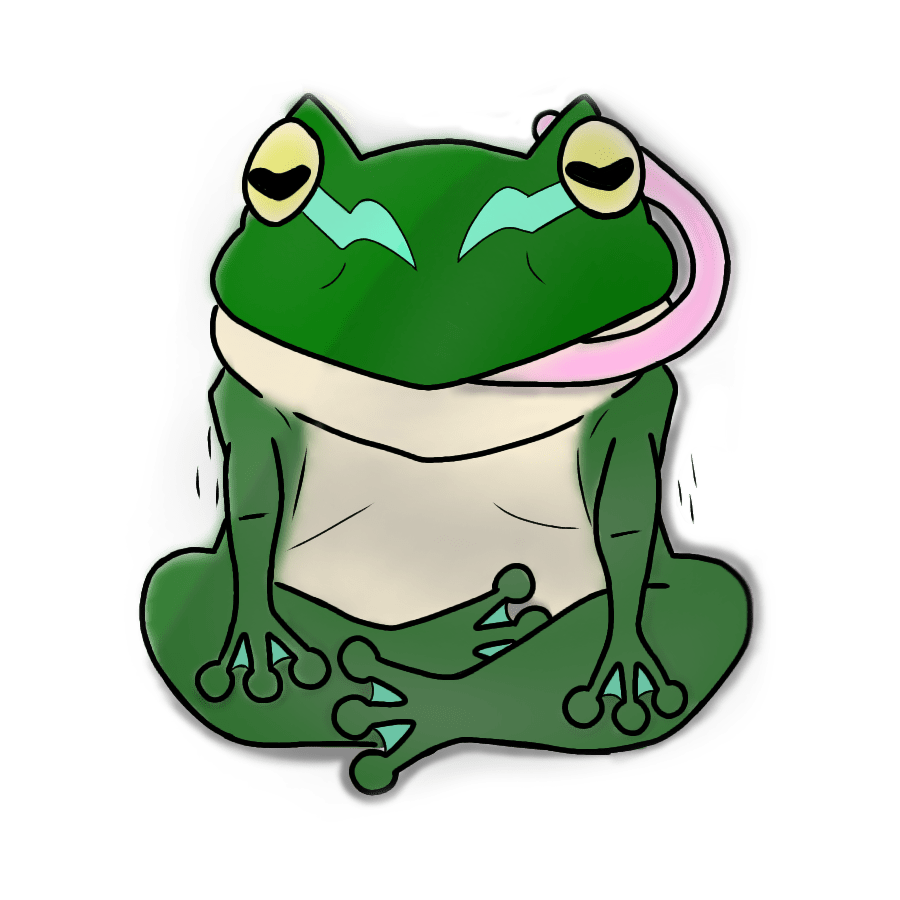
ここ、躓いたポイントです。
ここを飛ばしてバージョン確認しても見つかりません的なコメントが出て先に進めませんでした。
brewコマンドが使えるか確認
brew -v を実行
下記のようにバージョンが表示されたら成功
% brew -v
Homebrew 3.0.1
Homebrew/homebrew-core (git revision 0b9a7; last commit 2021-02-18)バージョン 2.x.x はM1 Macには対応していないので、brew -v と叩いて 2.6などと表示されたら、brew update と入力してアップデートしましょう。
ruby-buildとrbenvをインストール
brew install ruby-build rbenv を実行してインストールする

パスを通す②
Finderで ホームディレクトリでCommand + Shift + .(ドット) で隠しファイルを表示すれば .zshrc が出てくるので、これをVS Codeで開き下記のコードを記述しましょう。
記述して上書き保存をしたらコマンド source ~/.zshrc で .zshrc を読み込みましょう。
PATH="$HOME/.rbenv/bin:$
PATH"eval "$(rbenv init -)"これ実行しないとrbenvコマンドが使えません。

rbenvコマンドが使えるか確認
コマンド rbenv -v を実行してrbenvのバージョンを確認する
バージョンが表示されたら成功
例:rbenv 1.1.x
いよいよRubyをインストール
rbenv install -lを実行してインストールできるRubyバージョンを確認するrbenv install 3.0.0実行してインストールrbenv versionsを実行してbenvでインストールされたrubyバージョン一覧を確認- system (set by /Users/***/.rbenv/version) 3.0.0
rbenv global 3.0.0実行して 3.0.0に切り替えるrbenv versionsを実行してrbenvでインストールしたrubyのバージョン一覧を確認ruby -vを実行して今のrubyが3.0.0になっていることを確認する% ruby -v ruby 3.0.0p0 (2020-12-25 revision 95aff21468) [arm64-darwin20]になっていたら成功です。gem -vでgemコマンド使えるかも確認しましょう% which gem /Users/***/.rbenv/shims/gem
Ruby on RailsをインストールしてHelloWorldがでるまで
Ruby on Railsをインストール
gem install rails を実行してRuby on Railsをインストールする
gem list でインストール済みパッケージ表示
rails コマンドが使えるか確認しよう
rails -vを実行して下記のような表示上がれば成功
% rails -v
Rails 6.1.3yarnをインストール
コマンドでbrew install yarを実行する
yarn -v を実行してバージョン返ってきたらインストール成功

Ruby on Railsでプロジェクトを作ってみる
rails new hello_app を実行して「SampleApp」というプロジェクトをつくる
Hello World実行
cdを使って作ったプロジェクトフォルダに移動したら
rails server を実行してローカルサーバー立ち上げてみよう
http://127.0.0.1:3000 をブラウザでひらくとRailsアプリが表示される
サーバーを止めるときはControl + C で止める
まとめ
どうでしたか?うまくできましたか?
どのサイトを見ても、完全に解決することができませんでしたが、この手順でなんとかサーバーを起動して開発を始めるところまでの環境構築ができました。
そもそも、M1 MACとインテルMACで構築の仕方が違うということがわかるまでにもかなりの時間がかかってしまいました。
それくらい、初心者というわけです。
こんな私で分かる範囲であれば、質問にも答えようと思っていますので気軽にコメントしてください。
これから、いろいろなWEBサービスを実際に色々作って行いきます。
その中で皆さんのお役に立ちそうな物があればどんどんアップしていきたいと思っています。










